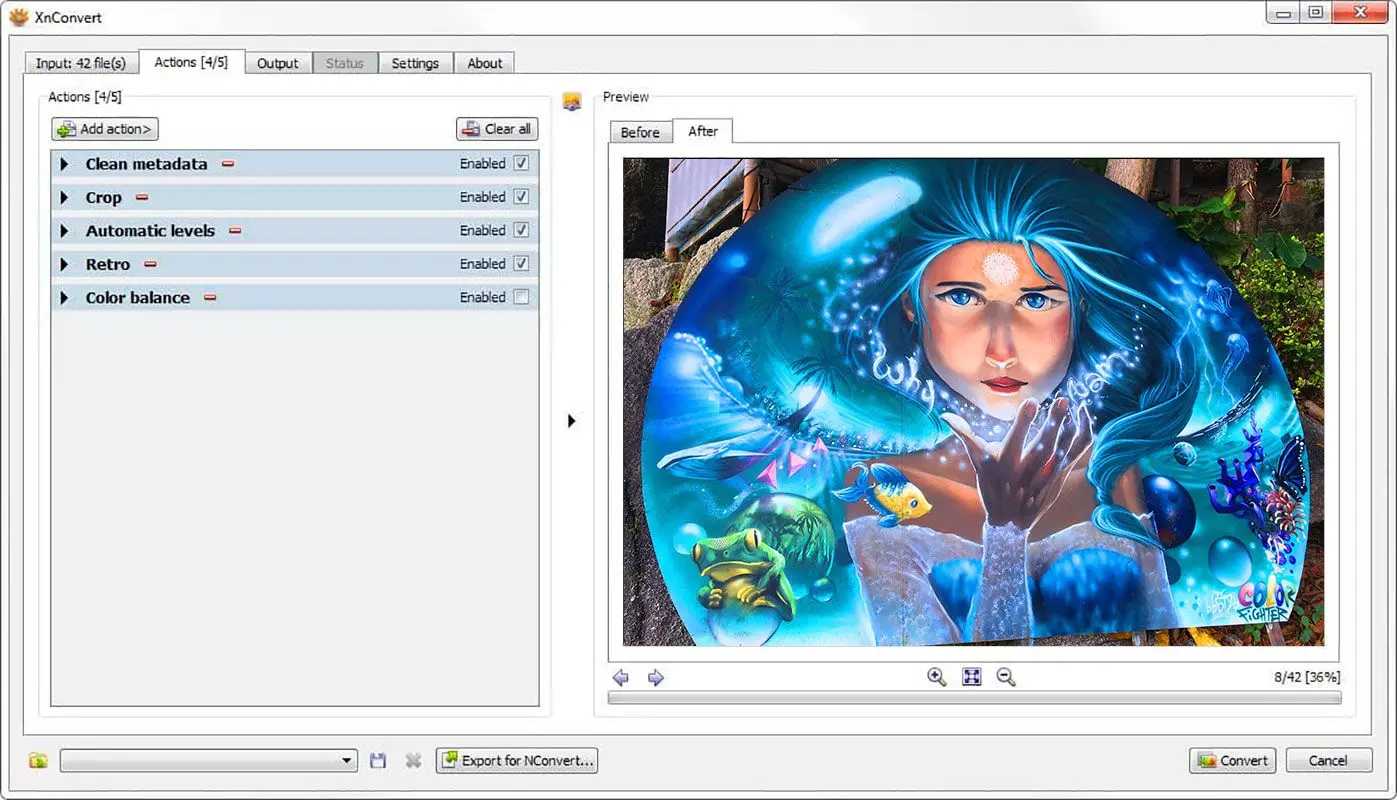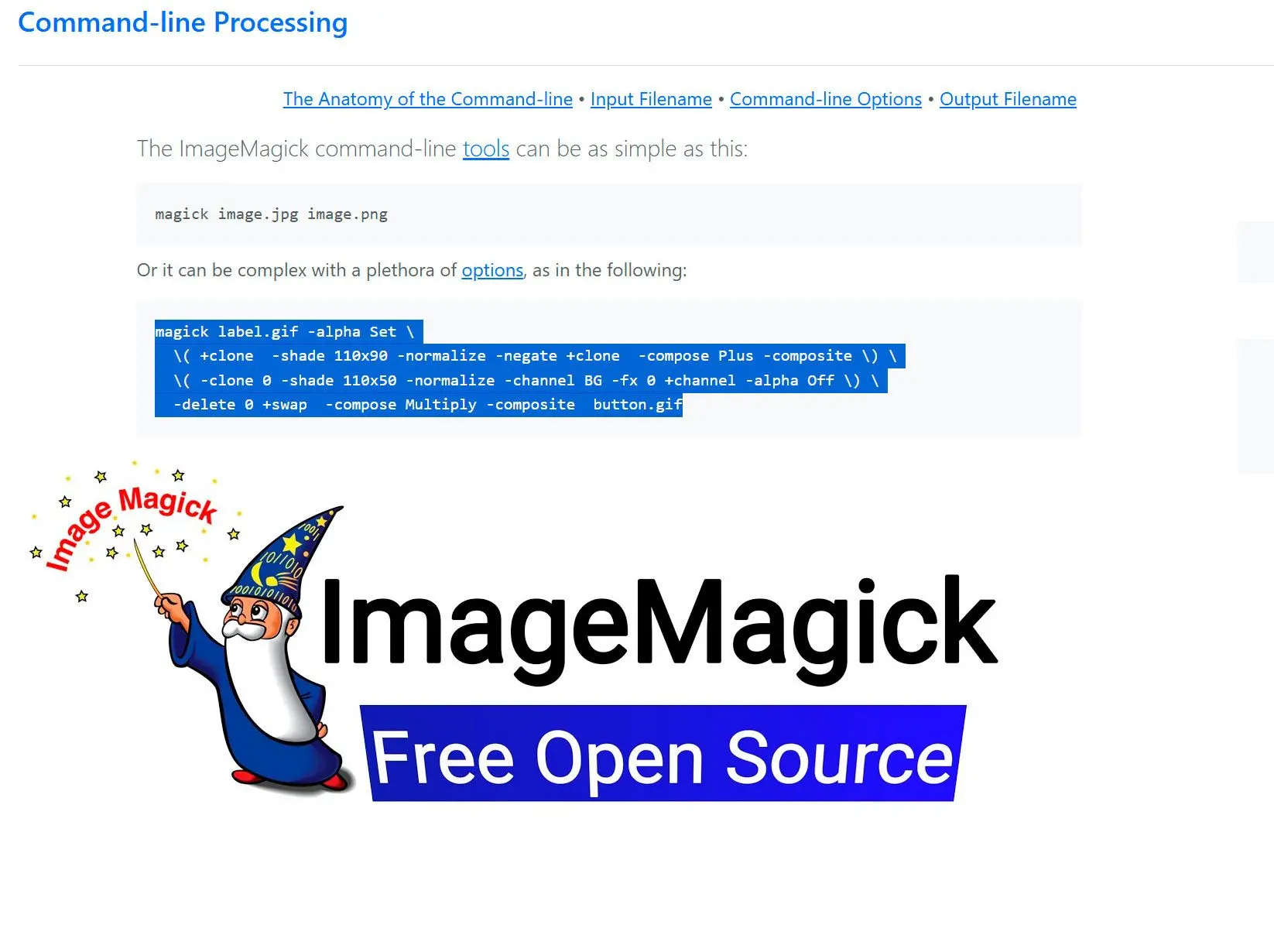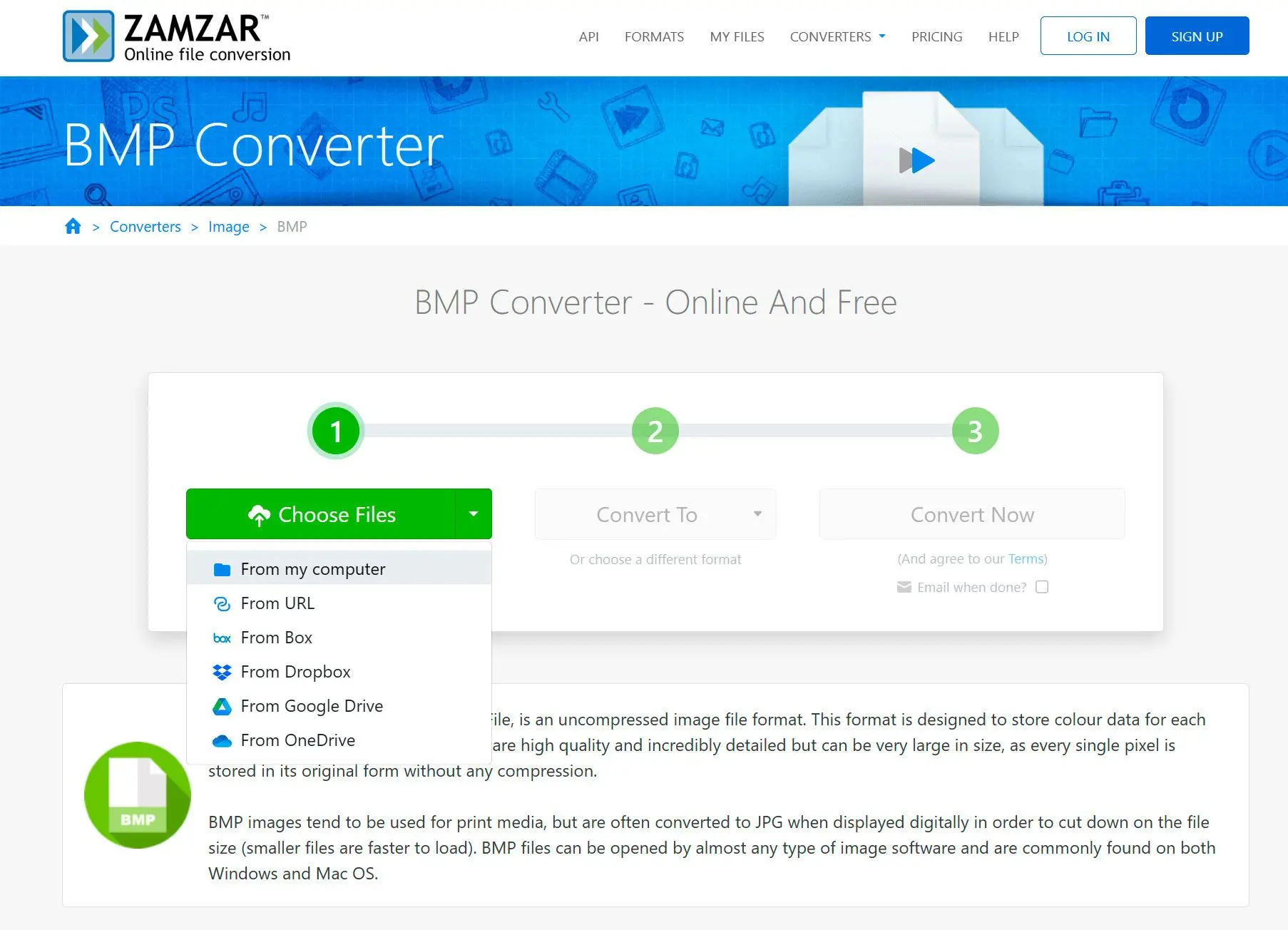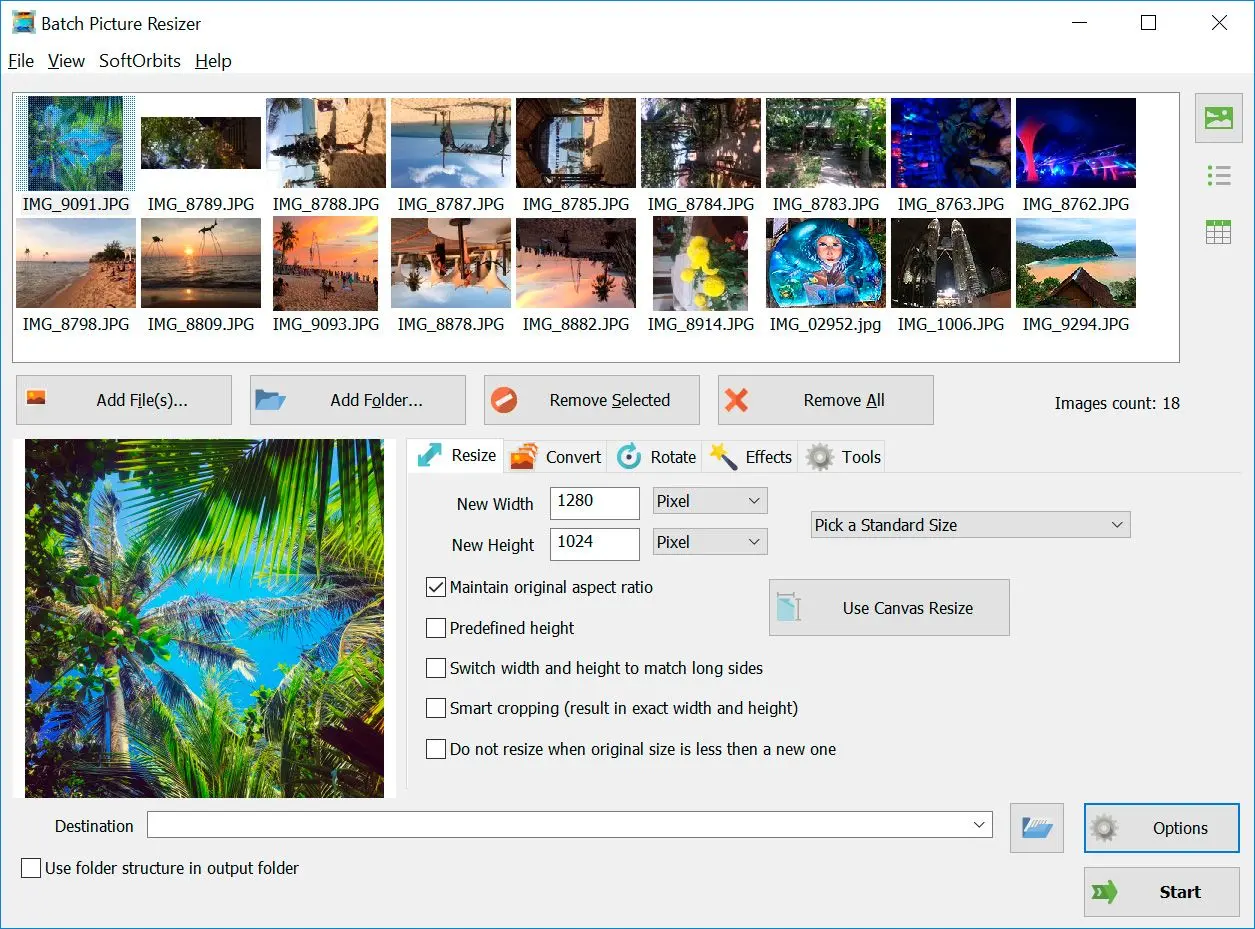BMP란 무엇이며, JPEG란 무엇인가?
BMP(비트맵) 형식
BMP 파일 형식(비트맵)은 래스터 그래픽 이미지 파일 형식으로, 특히 Microsoft Windows 및 OS/2 운영 체제에서 디스플레이 장치(예: 그래픽 어댑터)와 독립적으로 비트맵 디지털 이미지를 저장하는 데 사용됨.
위키백과- 무손실 압축: 이미지 품질 보존, 고해상도 이미지 및 디지털 아트에 적합.
- 넓은 색상 심도: 광범위한 색상 지원, 전문적인 그래픽 및 사진에 이상적.
- 간단한 형식: 비교적 읽고 쓰기 용이하여 다양한 응용 분야에 활용 가능.
단점:
- 큰 파일 크기: 압축되지 않은 BMP 파일은 다른 형식보다 상당히 커 저장 공간 필요량 증가.
- 제한적 압축: 무손실 압축이 가능하나, 파일 크기 감소 효과는 미미한 경우가 많음.
BMP 파일 형식은 다양한 색상 심도 및 선택적으로 데이터 압축, 알파 채널, 색상 프로필을 사용하여 2차원 디지털 이미지를 저장할 수 있음. Windows Metafile (WMF) 사양은 BMP 파일 형식을 포함함.
위키백과JPG (Joint Photographic Experts Group) 형식
장점- 손실 압축: 파일 크기를 크게 줄여 웹 그래픽 및 디지털 사진에 적합.
- 넓은 호환성: 대부분의 소프트웨어 및 장치에서 지원되어 광범위한 접근성 보장.
- 점진적 표시: 이미지 다운로드 시 점진적으로 표시하여 사용자 경험 향상 가능.
단점
- 이미지 품질 저하: 손실 압축은 특히 반복적인 편집 및 저장 시 이미지 품질 저하 초래 가능.
- 제한된 색상 심도: JPG는 광범위한 색상 지원에도 불구하고 BMP만큼 높은 색상 심도 이미지에 적합하지 않을 수 있음.
적절한 형식 선택
고품질 이미지: 전문 사진, 디지털 아트, 인쇄의 경우 무손실 압축 및 넓은 색상 심도로 인해 BMP 선호.✔️ 웹 그래픽
JPG는 작은 파일 크기와 대부분의 브라우저와의 호환성으로 인해 웹 이미지의 표준 형식임.
✔️ 디지털 사진
JPG는 이미지 품질과 파일 크기 간 균형을 제공하여 대부분의 디지털 카메라에 적합함.
✔️ 라인 아트 및 텍스트 기반 이미지
PNG는 무손실 압축 및 투명도를 지원하므로 이러한 유형의 이미지에 더 적합함.